5 款擁有最佳實體鍵盤的智慧型手機

發現五款擁有最佳實體鍵盤的智慧型手機,這些手機讓您享有更快且準確的輸入體驗。
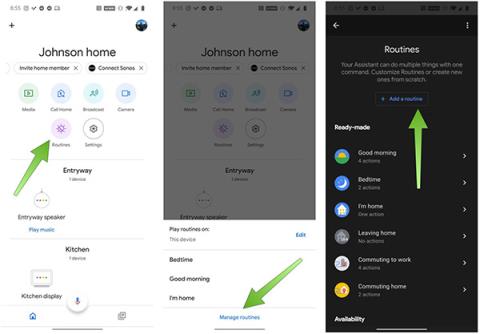
每天早上,當我們走出家門時,我們無法預測會遇到什麼問題。有時,這是完美的一天,順利完成所有工作任務,但也有不那麼美好的日子。我們可能會遇到不幸的情況,輕則輪胎漏氣,重則影響我們的安全,有時甚至危及我們的生命。
然而,科技的誕生不僅讓人類的生活變得更輕鬆,也幫助我們部分避免了潛在的危險。 Apple 的虛擬助理 Siri 和 Google Assistant 所支援的功能可協助使用者保護自己免受被認為具有潛在危險的互動的影響。
蘋果和谷歌之所以開發這個功能,很大程度上與美國發生的警察熱門議題有關。因此,以下設定Siri和Google Assistant的方式也會基於這個問題來舉例。您可以完全更改其他命令以適合您當前的情況和情況。
如何在潛在危險的情況下設定 Google Assistant:

新增例程

讀取命令時的選項

說出命令時手機將執行這些操作
在 iOS 上安裝“我被攔住了”
事實上,「我被攔住了」這個捷徑是蘋果自 2018 年就開發出來的,但由於美國發生的一件熱門事件,它已經被炒了好幾個��期了。由於這是獨立於 Siri 的 iOS 快捷方式,因此您必須在使用前安裝它。方法很簡單:
安裝快捷方式 iOS 應用程式。此功能僅支援iOS 12以上版本的設備,請確保您的設備已更新至最新軟體。
啟用此功能後,iOS 和 Android 會做什麼?
啟動此功能後,您的裝置將立即停止播放音樂、關閉揚聲器、降低螢幕亮度、開啟「請勿打擾」模式並自動向您選擇的系統中安裝的聯絡人發送訊息。裝置的前置鏡頭將開啟並自動錄製影片。但是,要發送視頻,您必須與手機進行交互。按下音量增加或減少按鈕或觸控螢幕上的「停止」按鈕停止錄製影片。然後,按使用影片將其發送到聯絡地址。
探索更多
發現五款擁有最佳實體鍵盤的智慧型手機,這些手機讓您享有更快且準確的輸入體驗。
如果你喜歡為你的手機收集壁紙,您不應該錯過LuckyTemplates提供的超可愛的壁紙集,其中有許多獨特的主題。
學習如何啟動OPPO手機的雙擊關閉螢幕功能,這是一項便捷的功能,能幫助用戶不再需要按電源鍵。
探索 11 款最佳的免費 Android 筆記應用程式,讓你的筆記更加高效。
探索三款最佳 Android 電視檔案管理器應用,提升您的媒體管理體驗,讓檔案整理變得更高效。
在小米手機上您可以創建秘密相簿來隱藏圖像,簡單易行,無需額外APP。
將 Microsoft Edge 設定為 Android 手機上的預設瀏覽器意味著作業系統在忙於執行與瀏覽器相關的任務時始終會啟動 Edge。
探索五個最佳的 Google Play 商店替代品,讓您的 Android TV 體驗更加多樣化,擴展應用選擇。
在某些三星 Galaxy 手機上,可以選擇從相簿中的照片建立貼紙,讓用戶自由創作個性化貼紙。
建立 ZIP 檔案非常簡單,您可以在 Android 手機上輕鬆完成此操作,快速壓縮文件以節省空間。








